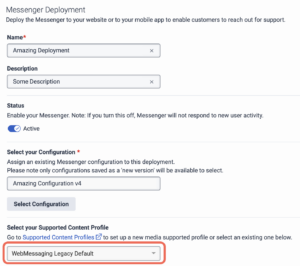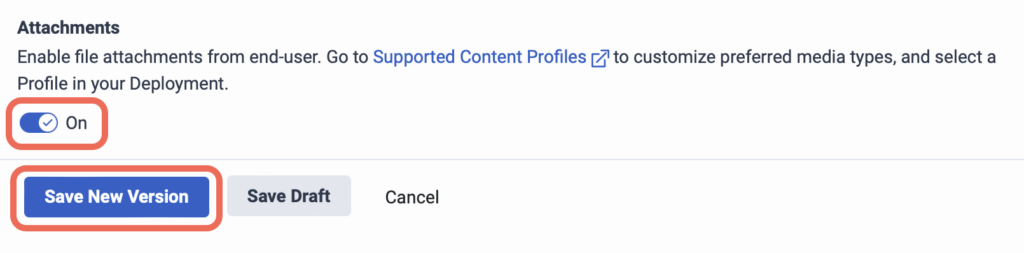Web-Messaging und unterstütztes Inhaltsprofil
Sie können einen Unterstütztes Inhaltsprofil in einer Web-Messaging-Bereitstellung, um den Austausch von Dateianhängen zwischen Ihren Online-Kunden und Ihrem Unternehmen zu ermöglichen. Um unterstützte Inhaltsprofile in Webnachrichten zu verwenden, stellen Sie sicher, dass Sie die unterstützten Inhaltsprofile wie folgt konfigurieren und aktivieren:
- Messenger-Konfiguration , wo Sie eingehende Anhänge Ihrer Online-Kunden aktivieren oder deaktivieren können.
- Messenger-Bereitstellung , wo Sie das gültige Inhaltsprofil auswählen können, um die zulässigen eingehenden und ausgehenden Anhänge festzulegen.
Ihren bestehenden Messenger-Bereitstellungskonfigurationen wurde automatisch ein Standard-Inhaltsprofil mit der Namenskonvention zugewiesen. WebMessaging Legacy-Standard . Wenn dies vorhanden ist, wird dieses Inhaltsprofil vom System erstellt und enthält Bilddateitypen als Basis, um die Kontinuität mit Ihren vorhandenen Vorgängen sicherzustellen. Sie können dieses Inhaltsprofil jederzeit ändern oder entfernen.
Klicken Sie auf das Bild, um es zu vergrößern.
- Im Messenger-Bereitstellungen Wählen Sie die Bereitstellung aus.
- Auf der Seite Messenger-Bereitstellung im Wählen Sie Ihre Konfiguration auf Konfiguration auswählen .
- Der Abschnitt „Aufgabe“ wird auf der rechten Seite der Seite angezeigt. Klicken Sie auf die Aufgabe.
Die Liste der Konfigurationen zeigt Details wie Versions-ID, Veröffentlichungsdatum und Hinweise .
Klicken Sie auf das Bild, um es zu vergrößern.
So aktualisieren Sie die Bereitstellung manuell:
- Öffnen Sie zum Upgrade die entsprechende Messenger-Konfiguration. Überprüfen Sie, ob Sie aktiviert haben Anhänge .
- Um dies als neue Konfiguration zu speichern, klicken Sie auf Neue Version speichern . Führen Sie diesen Schritt auch dann aus, wenn die Anhänge bereits aktiviert sind.
- Nachdem die neue Konfigurationsversion erstellt wurde, aktualisieren Sie das entsprechende Messenger-Bereitstellungsobjekt, um auf die aktualisierte Version Ihrer Messenger-Konfiguration zu verweisen.
Ihr Messenger akzeptiert nun alle Dateitypen, die im Inhaltsprofil aufgeführt und Ihrer Messenger-Bereitstellung zugewiesen sind.
Klicken Sie auf das Bild, um es zu vergrößern.